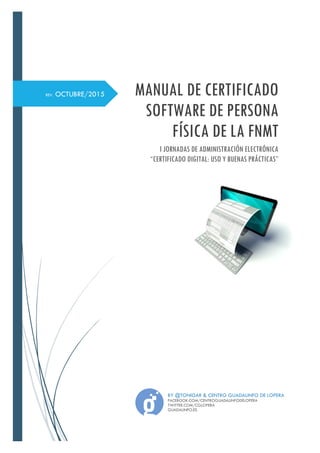El manual explica la importancia y el proceso de obtención del certificado digital de persona física de la FNMT, que permite identificar a los ciudadanos en línea y realizar trámites de forma segura con la administración pública. Se describen las funciones y retos del certificado digital, incluyendo la solicitud, instalación y mantenimiento del mismo. También se aborda el concepto de firma electrónica y las autoridades certificadoras involucradas en el proceso.